Google Drive مقابل Dropbox: الميزات والبرامج ومقارنة خطط التخزين
أصبح تخزين ملفاتك ومجلداتك المهمة على السحابة(Cloud) أكثر ملاءمة. تقدم خدمات مثل Microsoft OneDrive و Google Drive و Dropbox خيارات معقولة التكلفة للبدء. بمجرد تحميل الملفات ، يمكن الوصول إليها من أي مكان بمجرد فتح موقع الويب أو التطبيق المقابل. قد تساعدك المقارنة غير المتحيزة بين Google Drive و Dropbox بواسطتنا في اختيار الخدمة المناسبة.(Dropbox)
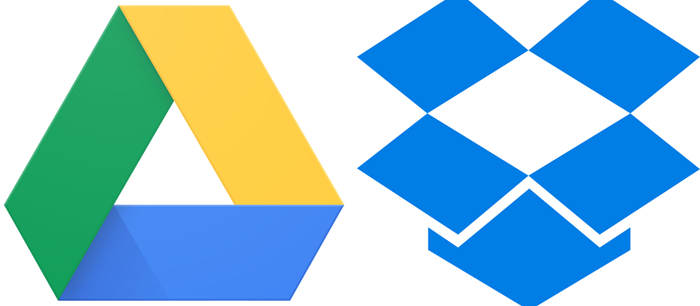
مقارنة بين Google Drive و Dropbox
أفضل جزء من استخدام خدمة التخزين السحابي لتخزين الملفات والمجلدات هو أنه يمكنك عرض أنواع الملفات وتحريرها من أي جهاز كمبيوتر تقريبًا دون الحاجة إلى تثبيت التطبيقات على جهاز الكمبيوتر المحلي الخاص بك. سنقارن بين الخدمتين بناءً على ما يلي ،
- توافر مساحة تخزين مجانية
- توافر مساحة التخزين المدفوعة
- حد تحميل حجم الملف
- المشاركة والتعاون
- دعم البحث
- خيارات المزامنة
هيا بنا نبدأ!
1] توفر مساحة التخزين المجانية
بالمقارنة مع Dropbox الذي يمنح المستخدمين 2 غيغابايت فقط من مساحة التخزين المجانية ، يقدم Google Drive أول 15 غيغابايت من السعة التخزينية مجانًا. لذلك ، عندما يتعلق الأمر بتوافر مساحة خالية ، فإن Google Drive يوفر خيارًا أفضل لتخزين ملفاتك ومجلداتك ومشاركتها والوصول إليها من أي جهاز محمول أو جهاز لوحي أو كمبيوتر.
2] توافر مساحة التخزين المدفوعة

إذا كنت ترغب في الترقية من خدمة تخزين مجانية إلى خدمة مدفوعة ، فإن Google Drive لديها خطط تبدأ من 2 دولار تقريبًا (100 جيجابايت) إلى 9 دولارات (2 تيرابايت) للاشتراك الشهري. يتضمن الأخير مزايا مثل الوصول إلى خبراء Google وخيار إضافة عائلتك ومزايا إضافية أخرى للأعضاء. يمكنك حتى اختيار الدفع المسبق للمبلغ بالكامل سنويًا!
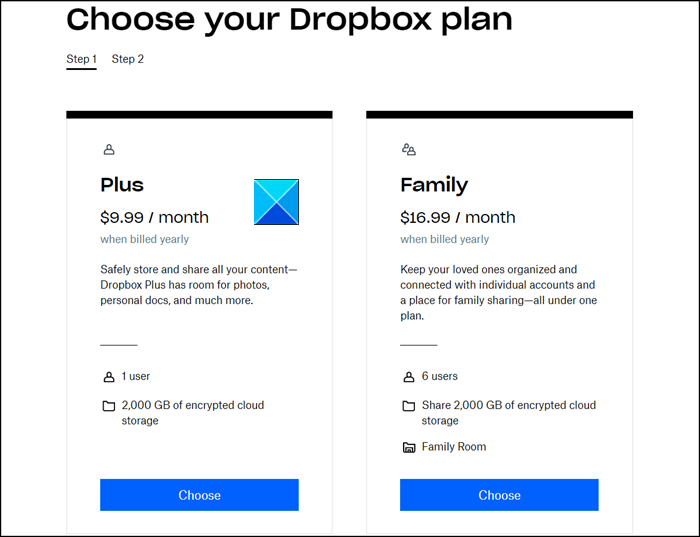
لدى Dropbox(Dropbox) خطط مماثلة لمستخدم واحد (Plus) ومستخدمين متعددين ( عائلة(Family) ). يمنحك الاشتراك الشهري في Dropbox(Dropbox) Plus مقابل 9.99 دولارًا أمريكيًا (عند إصدار الفاتورة سنويًا) 2000 جيجابايت من التخزين السحابي المشفر لمستخدم واحد ، بينما توفر خطته العائلية(Family) مقابل 16.99 دولارًا في الشهر نفس المساحة التي يمكن مشاركتها من قبل ما يصل إلى 6 أعضاء. في Family Plan ، شخص واحد ، يتم تكليف مدير العائلة(Family) بمهمة إدارة الفواتير والعضويات للأعضاء بالكامل. إذا كنت بحاجة إلى Dropbox للعمل ، فجرّب Dropbox Professional .
3] حد تحميل حجم الملف
في حالة Google Drive ، يمكن للمستخدم الفردي تحميل 750 غيغابايت فقط يوميًا بين ملفاتي(My Drive) وجميع محركات الأقراص المشتركة. لا يمكن للمستخدمين الذين يصلون إلى حد 750 غيغابايت أو يقومون بتحميل ملف أكبر من 750 غيغابايت تحميل ملفات إضافية في ذلك اليوم.
من ناحية أخرى ، يبلغ الحد الأقصى لحجم الملفات التي تم تحميلها على موقع dropbox.com 50 جيجابايت ولكن لا يوجد حد أقصى لحجم الملفات التي تم تحميلها من خلال تطبيقات سطح المكتب أو الأجهزة المحمولة.(Desktop)
4] المشاركة والتعاون
يعد Google Drive(Google Drive) مكانًا آمنًا للنسخ الاحتياطي والوصول إلى جميع ملفاتك من أي جهاز. يمكنك أيضًا دعوة مستخدمين آخرين لديهم حساب Google لعرض أو تعديل أو ترك تعليقات على أي من ملفاتك. علاوة على ذلك ، يمكنك مشاركة مساحة التخزين الخاصة بك عبر Google Drive و Gmail وصور Google(Google Photos) .
تتمتع خدمة Dropbox(Dropbox) بميزة تعاون فريدة من نوعها يطلق عليها Dropbox Paper . باستخدام Paper ، يمكن لأعضاء فريق Dropbox(Dropbox Team) جعل عملهم مركزيًا في بيئة تعاونية واحدة. يمكنهم مشاركة كل شيء من جداول أعمال اجتماعات الفريق إلى مخططات المشروع. ومن السهل إضافة الصور ومقاطع الفيديو وحتى التعليمات البرمجية لمشاريع الفريق. يمكنك حتى تضمين مقاطع SoundCloud وروابط YouTube بسلاسة.(YouTube)
5] دعم البحث
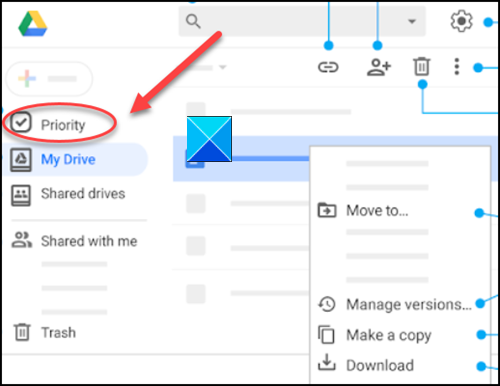
يدمج Google Drive(Google Drive) إمكانات بحث قوية توفر سرعة وأداءً وموثوقية لا مثيل لها. ميزة الذكاء الاصطناعي - الأولوية(Priority) تساعد المستخدمين في العثور على الملفات ذات الصلة واقتراح تدابير معينة بناءً على إجراءاتهم اليومية.
وبالمثل ، يمكنك البحث عن المحتوى في حساب Dropbox الخاص بك بالاسم أو امتداد الملف (على سبيل المثال ، docx أو .xslx) أو الشخص الذي قام بتحرير المحتوى. بالإضافة إلى ذلك ، يمكنك تصفية البحث حسب نوع المجلد الموجود فيه الملف ونوع المحتوى (على سبيل المثال ، ملفات المستندات(Document) أو الصور(Image) ).
6] خيارات المزامنة
يمكن أن تساعدك المزامنة السريعة في توفير مساحة والحد الأقصى لحجم الملف الفردي الذي يمكنك تحميله أو مزامنته مع حساب Google Drive هو 5 تيرابايت.
عند استخدام Dropbox ، يمكنك حفظ ملف في مجلد Dropbox(Dropbox folder) على جهاز الكمبيوتر الخاص بك وستتم مزامنته تلقائيًا عبر جميع أجهزتك. علاوة على ذلك ، فإن مزامنة الملفات السحابية للخدمة تجعل الملف المتزامن متاحًا عبر منصات متعددة ( Windows و macOS).
That’s all there is to it!
If you have any questions, ask them in the comments section given below!
Related posts
onedrive vs Google Drive - وهو أفضل Cloud Service؟
Box مقابل Dropbox: ما هو خيار التخزين السحابي الأفضل؟
Remove أو إضافة Google Drive، Dropbox and OneDrive إلى Context Menu
مزامنة أي مجلد Windows مع Google Drive و OneDrive و Dropbox
Dropbox مقابل Google Drive: كيف تختار الخيار المناسب لك
كيفية مسح Cache في Google Drive and Google Docs
Cyberduck: Free FTP، SFTP، WebDAV، Google Drive client ل Windows
كيفية حفظ مرفقات Outlook email في Google Drive على باد
كيفية مزامنة Google Drive and Google Photos
تحميل الملفات Google Drive بطيئة أو عالقة أو لا تعمل
Best Encrypted Cloud Storage Services | Secure File Sync Software
Google Drive يحتفظ قطع الاتصال أو عالق في محاولة الاتصال
نقل الملفات عبر Cloud Storage service باستخدام Encryption مع Whisply
Google Drive لا يقوم بتنزيل الملفات بعد الزفعة
Best Free Cloud Project Management Software and Tools
5 طرق لتحميل الملفات إلى Google Drive
كيفية تشفير وتأمين ملفاتك على Google Drive
تغيير أو نقل ملكية الملفات والمجلدات في Google Drive
كيفية إضافة Google Drive إلى File Explorer في Windows 10
قم بعمل نُسخ رقمية سريعة باستخدام Google Drive وهاتفك
